
Conţinut
Cel mai bun mod de a juca jocuri GBA pe Windows 10 este folosind un emulator. Vă recomandăm să utilizați VBA-M, care este o continuare a clasicului Visual Boy Advance. Este foarte ușor de utilizat, fără a fi nevoie de nicio configurare de configurare.
Game Boy Advance este o consolă portabilă dezvoltată de Nintendo și lansată pentru prima dată în 2001. Este destul de populară, vândând peste 81 de milioane de unități în întreaga lume și a fost inclusă în primele zece console de jocuri cele mai bine vândute din toate timpurile. Se bazează pe o arhitectură pe 32 de biți și permite jocuri precum Pokemon să fie jucate până la 15 ore cu o singură încărcare.
Rularea jocurilor Game Boy Advance pe computerul dvs. Windows 10
Game Boy Advance este una dintre cele mai bune console de jocuri portabile clasice. Dacă ați deținut acest lucru, atunci sunt sigur că ați petrecut nenumărate ore jucându-vă jocurile preferate pe el. Deoarece acest dispozitiv a fost deja întrerupt, singurul mod prin care vă puteți bucura de jocurile preferate GBA este prin utilizarea unui emulator.
Instalarea VBA-M pe Windows 10pentru a juca jocuri Game Boy Advance
Puteți instala acest emulator pe computer urmând acești pași.
Timp necesar: 5 minute.
Descărcarea VBA-M
- Accesați pagina de descărcare VBA-M.
Puteți face acest lucru accesând https://sourceforge.net/projects/vbam/ din browserul dvs.
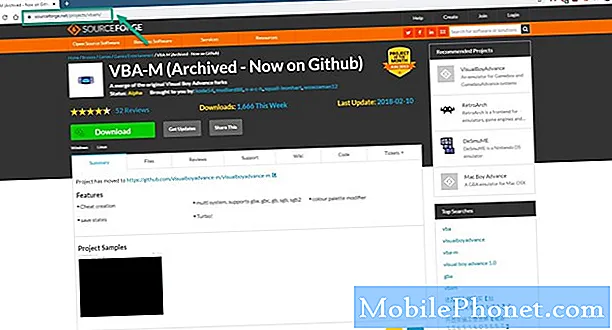
- Faceți clic pe butonul Descărcare.
Aceasta va descărca un fișier comprimat al emulatorului.

- Extrageți fișierul descărcat.
Puteți face acest lucru deschizând fișierul, apoi făcând clic pe Extrageți toate.
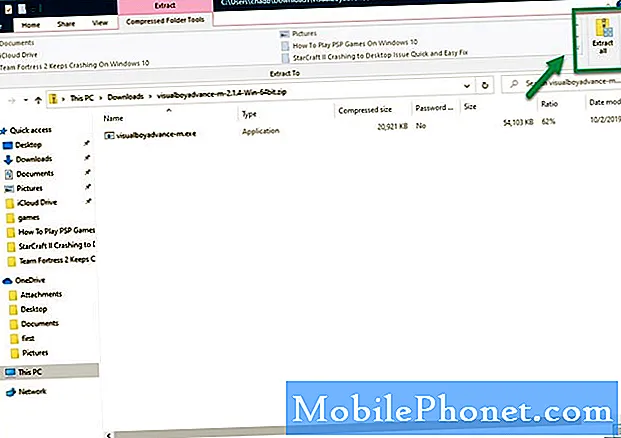
- Deschideți software-ul VisualBoyAdvance-M.
Puteți face acest lucru făcând clic pe fișierul executabil al acestuia.
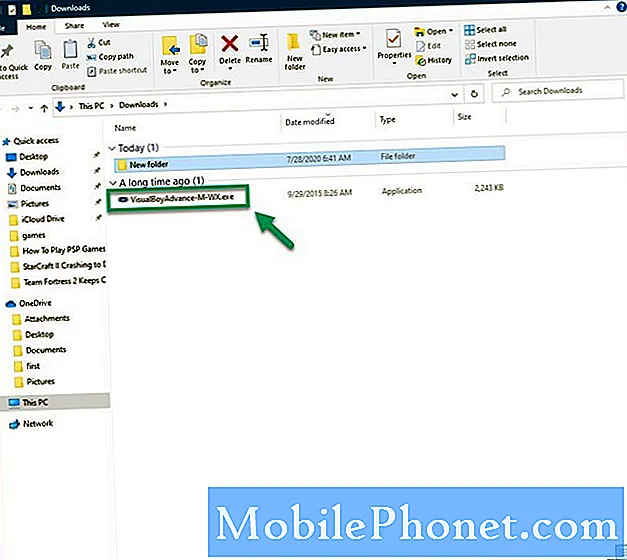
Rularea unui joc Game Boy Advance folosind VBA-M
După ce ați descărcat emulatorul pe computer, tot ce trebuie să faceți este să deschideți fișierul executabil. Aceasta va deschide emulatorul. Pentru a vă juca jocul preferat, trebuie doar să faceți clic pe Fișier, apoi pe Deschidere. Răsfoiți locația în care se află fișierul jocului și faceți clic pe Deschidere pentru a începe jocul.
Puteți configura setările emulatorului, cum ar fi comenzile preferate sau modificând dimensiunea ecranului din fila Opțiuni.
După efectuarea pașilor enumerați mai sus, veți juca cu succes jocuri GBA pe Windows 10.
Vizitați canalul nostru TheDroidGuy Youtube pentru mai multe videoclipuri de depanare.
Citește și:
- Cum să joci jocuri PS1 pe Windows 10


